联想y450重装系统图文详解
- 时间:2017年05月05日 04:00:05 来源:魔法猪系统重装大师官网 人气:16592
联想y450系统,一种专门为多媒体生活打造的系统,由于系统的便携性,所以联想y450也受到了消费者的喜爱,有些用户想自己的重装系统,那联想y450重装系统该怎么操作,接着我就教大家联想y450重装系统的方法吧。
相信很多用户们都不清楚联想y450重装系统如何操作,其实,联想y450重装系统的方法有很多,为了让需要的用户体验不同的win7重装系统方法,特意为大家收集了关于联想y450重装系统的教程!
y450重装系统步骤:
1、将制作好的U盘启动盘插入电脑USB接口
2、重启电脑,联想电脑进入BIOS设置是按F2,接着我们在窗口中选择U盘,接着我们就按F12,如果按F12没有出现U盘启动界面,我们只要修改一下BIOS设置,具体的BIOS设置操作步骤:重启电脑时出现开机界面时就按F2,然后选择“boot”,找到boot priority order设置,即可:
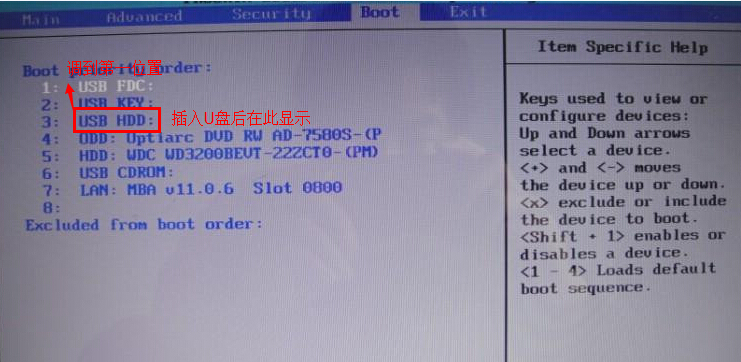
y450重装系统截图(1)
3、我们在BIOS设置好后就可以保存退出了,电脑重启后进入U盘,
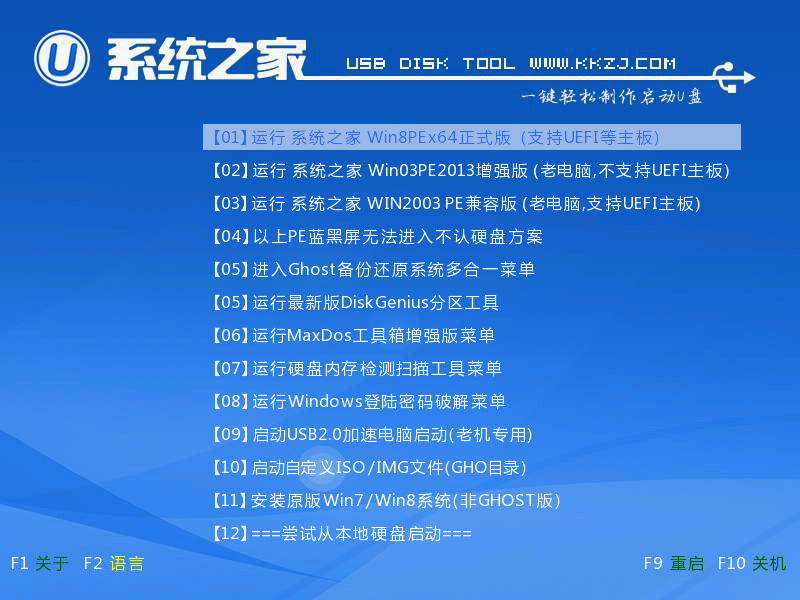
y450重装系统截图(2)
三、GHOST镜像文件
1、我们接着来进入PE,具体如下图,操作:这里要注意两点:一是本站下载的系统文件为ISO格式,解压后就得到GHO系统镜像文件,二由于存放地址GHO系统镜像文件不能有中文,其实我们可以选择放在C盘中的根目录下。
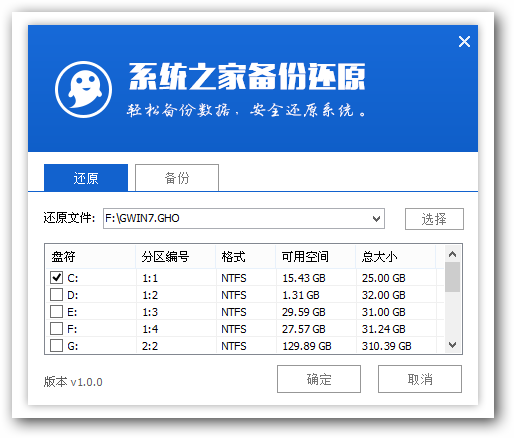
y450重装系统截图(3)
2、然后我们点击“确定”进入界面,我们在电脑自动的重装的过程中不可以随便实现其他的操作。
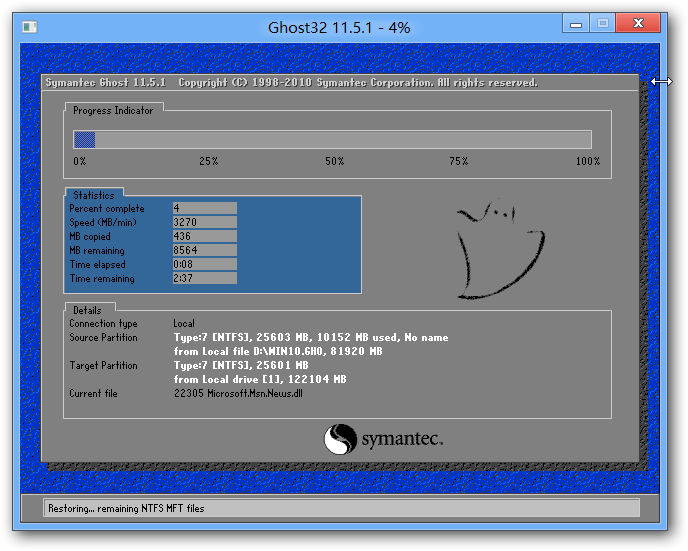
y450重装系统截图(4)
3、重启电脑后,出现开机界面时不停的按快捷键从而是电脑可以进入BIOS设置,将boot选项恢复成硬盘启动,如图
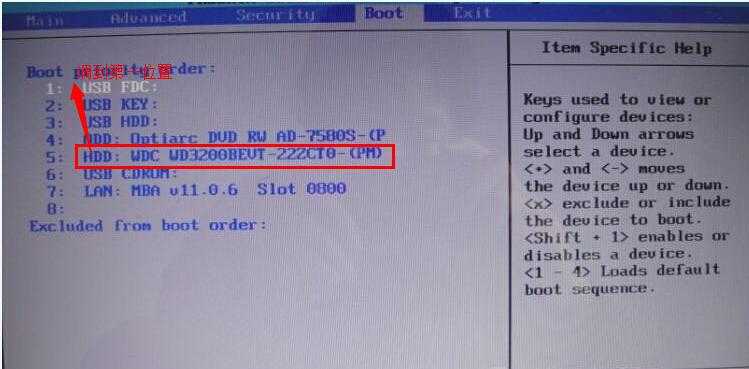
y450重装系统截图(5)
4、我们在设置完成BIOS后保存退出,接着我们就耐心的等待,直到安装好出现操作系统桌面,如下图所示。
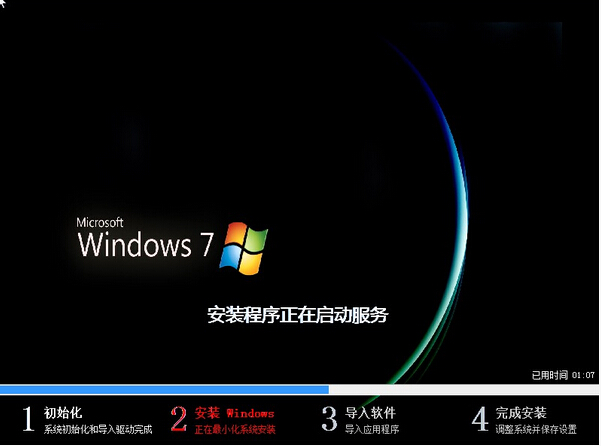
y450重装系统截图(6)
综上所述,以上就是小编为大家介绍的联想y450重装系统的详细内容了,不知道现在大家对联想y450重装系统的方法是否有一定的了解,不过小编觉得以上的联想重装系统方法不会说太过的难,相对于小白用户来说还算是比较简单,好了,如果大家觉得以上的y450重装联想系统方法适合大家就赶紧学习起来吧。









